

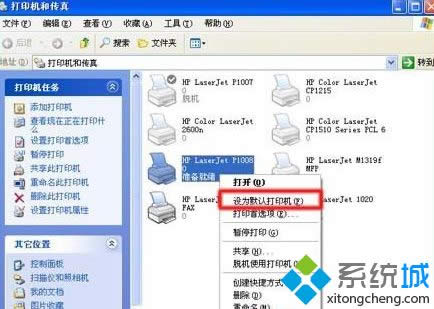
|
Windows XP是美国微软公司研发的基于X86、X64架构的PC和平板电脑使用的操作系统,于2001年8月24日发布RTM版本,并于2001年10月25日开始零售。其名字中“XP”的意思来自英文中的“体验(Experience)”。该系统是继Windows 2000及Windows ME之后的下一代Windows操作系统,也是微软首个面向消费者且使用Windows NT5.1架构的操作系统。 最近有winxp系统用户到本站反映说在使用打印机的时候,遇到这样一个情况,就是使用打印机打印的时候提示“该文档未能打印”,导致打印失败,遇到这样的问题该如何处理呢,下面给大家讲解一下winxp系统打印机提示“该文档未能打印”的具体解决方法吧。
一、打印机处于脱机状态 解决办法:检查打印机与电脑主机之间的数据线连接,一切正常后,检查打印机电源是否开启,再之后进入控制面板在找到打印机,然后在打印机上右键,选择“联机打印”即可。如果问题依旧,请检查USB接口是否存在不良,大家可以拿个U盘连接电脑试试;
二、打印机驱动没有正确安装 这种情况主要出现在重装系统后,打印机无法打印提示该文档未能打印故障。这种情况如果各连线连接正常,但依然无法打印多数因为驱动安装不正常导致的。大家可以重新安装驱动试试,一定要安装与之匹配的驱动,建议使用自带光盘里面的驱动,新手朋友也可以使用驱动精灵自动检测匹配驱动安装。
三、检查是否是将需要工作打印机设置为默认打印机 解决办法:在“开始”-“设置”里的“打印机与传真”项里,查看你的HP打印的打印机是否被选为默认的打印机,不是默认打印机的话也是打不了的。设置默认打印机方法:选中你打印机的打印机右键选择“添加为默认打印机”即可,之后再去试试。
关于winxp系统打印机提示“该文档未能打印”如何解决就为大家介绍到这边了,如果大家在打印的时候也遇到了同样的问题,就可以参照上面的方法步骤来解决吧。 Windows XP服役时间长达13年,产生的经济价值也较高。2014年4月8日,微软终止对该系统的技术支持,但在此之后仍在一些重大计算机安全事件中对该系统发布了补丁。 |
温馨提示:喜欢本站的话,请收藏一下本站!